Cómo configurar el router cliente/AP inalámbrico en modo router cliente WISP
Aquí se toma TL-WR843N_V3 como demostración.
1. Inicie sesión en la página de administración web del enrutador:
2. Vaya a Configuración rápida y haga clic en Siguiente para comenzar.
3. Marque Controlar el modo del sistema por software, elija el modo WISP Client Router que necesita y luego haga clic en Siguiente.
Nota: Cuando se marca la casilla Control del modo del sistema por software, el interruptor de modo de operación en el router se desactivará. Si desea habilitarlo, inicie sesión en la página de administración web y vaya a Modo de trabajo para desmarcar la casilla Controlar el modo del sistema por software.
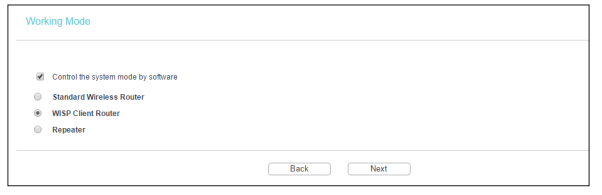
4. Seleccione el tipo de conexión WAN. Cuando utilice el router en una habitación de hotel o en una pequeña oficina, seleccione IP dinámica.

5. En este caso, tomamos como ejemplo la IP dinámica. Para otros tipos de conexión, introduzca los parámetros proporcionados por su ISP y, a continuación, haga clic en Siguiente.
6. Haga clic en Encuesta para encontrar la red Wi-Fi pública y haga clic en Conectar. Introduzca la contraseña de Wi-Fi pública en el campo Contraseña. En la sección Configuración de AP, personalice su SSID local y contraseña inalámbrica o mantenga las predeterminadas y, a continuación, haga clic en Siguiente.
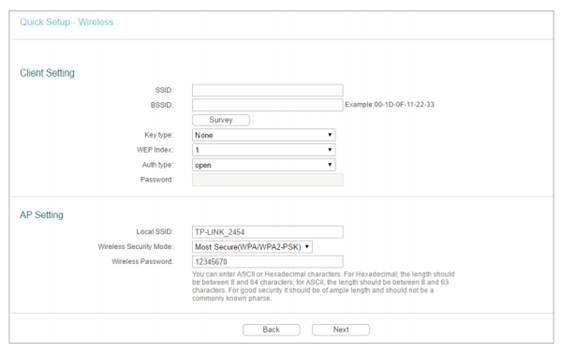
7. Haga clic en Finalizar para completar la configuración.
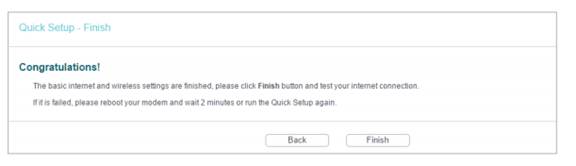
Conozca más detalles de cada función y configuración, vaya al Centro de descargas para descargar el manual de su producto.
¿Es útil este artículo?
Tus comentarios nos ayudan a mejorar esta web.